Gerenciador de Disco do Windows 10: Redimensionar, Estender, Diminuir Volume
Jacinta atualizou em 24/01/2024 para Notas para Gerenciamento de Partições | Mais Artigos
Diminuir e estender volume com Gerenciamento de Disco do Windows
Gerenciamento de disco embutido no Windows 10 tem capacidade de diminuir o volume e estender o volume:
- Clique em "Meu Computador" > selecione "Gerenciar" > escolha "Gerenciamento de Disco"
- Para diminuir volume: fazer um clique direito sobre a partição que você quer diminuir, e escolha "Diminuir Volume", em seguida, digite um número quanto espaço que você deseja liberar.
- Para estender volume: quando há algum espaço não alocado ao lado da partição que você deseja diminuir e clique o botão direito na partição que você deseja estender, escolha "Estender Volume", e digite o número do espaço não alocado. Em seguida, o redimensionamento da partição do Windows 10 é feito.
Se não houver espaço não alocado ao lado da partição que você deseja estender, não é possível estender o volume com o Windows 10 Gerenciamento de Disco embutido, porque o Windows 10 Gerenciamento de Disco embutido não fornece o recurso avançado de gerenciamento de disco: movimento da partição, mas EaseUS Partition Master fornece.
EaseUS Partition Master VS Gerenciamento de Disco Windows 10
| Características | EaseUS Partition Master | Windows Gerenciamento de Disco |
| Unir partição | | |
| Mover partição | | |
| Redimensionar volume dinâmico | | |
| Copiar volume dinâmico, copiar disco/partição | | |
| Estender partição de sistema NTFS sem reiniciar | | |
| Criar, apagar, formatar, alterar letra de unidade, definir activo | | |
| Estender/diminuir FAT | | |
| Estender/diminuir NTFS | | |
| Recuperação de partição | | |
| Esconder, rotular, verificar partições | | |
| Excluir todas as partições | | |
| Esquema de partição | | |
| Criar disco de inicialização WinPE | | |
| Suportar disco GPT | | |
Então essas são as principais diferenças entre EaseUS Partition Master e Gerenciamento de Disco embutido no Windows 10.
Software de gerenciador de disco do Windows 10 - EaseUS Partition Master
Como gerenciador de disco mágico do Windows 10, EaseUS Partition Master pode estender a partição de sistema do Windows 10 de 32 bits e 64 bits seguramente com operações simples pela sua característica de "Redimensionar/Mover partição". Além do recurso de "Redimensionar/Mover partição", EaseUS Partition Master também fornece funções de copiar partição, copiar disco, copiar volume dinâmico, converter partição FAT para NTFS, dividir e unir partições etc, para gerenciar partições de disco do Windows 10 de 32 bits e 64 bits mais seguro e facilmente. Além disso, EaseUS Partition Master pode estender partição do sistema NTFS sem reiniciar.
Passo 1. Particione o disco rígido
Diminuir partição:
1. Inicie EaseUS Partition Master. Clique com o botão direito do mouse na partição que você deseja reduzir e selecione "Redimensionar/Mover".
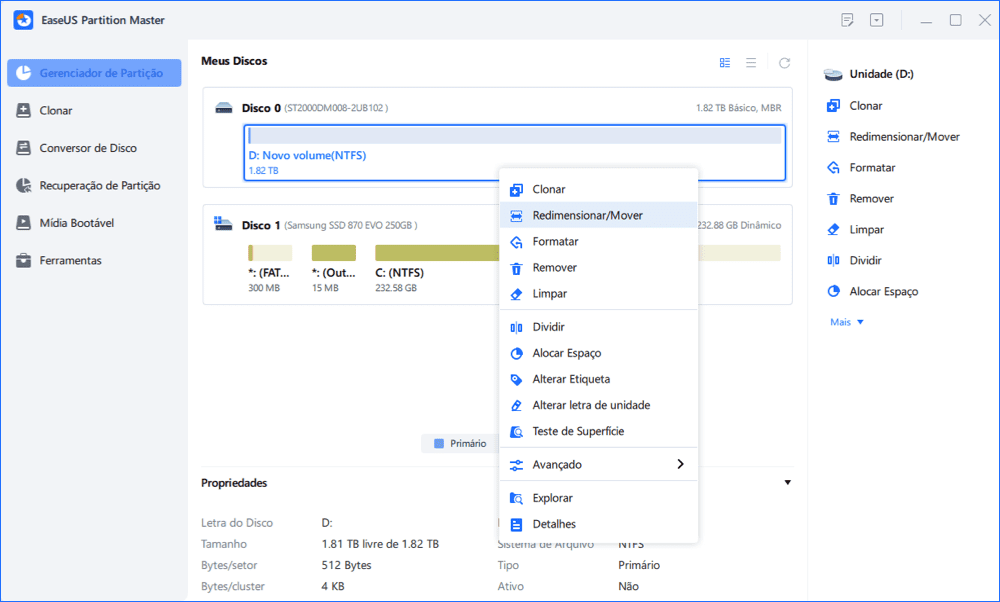
2. Arraste o final da partição para a direita ou a esquerda ou ajuste o espaço clicando na coluna "Tamanho da Partição". Clique em "OK" para continuar.
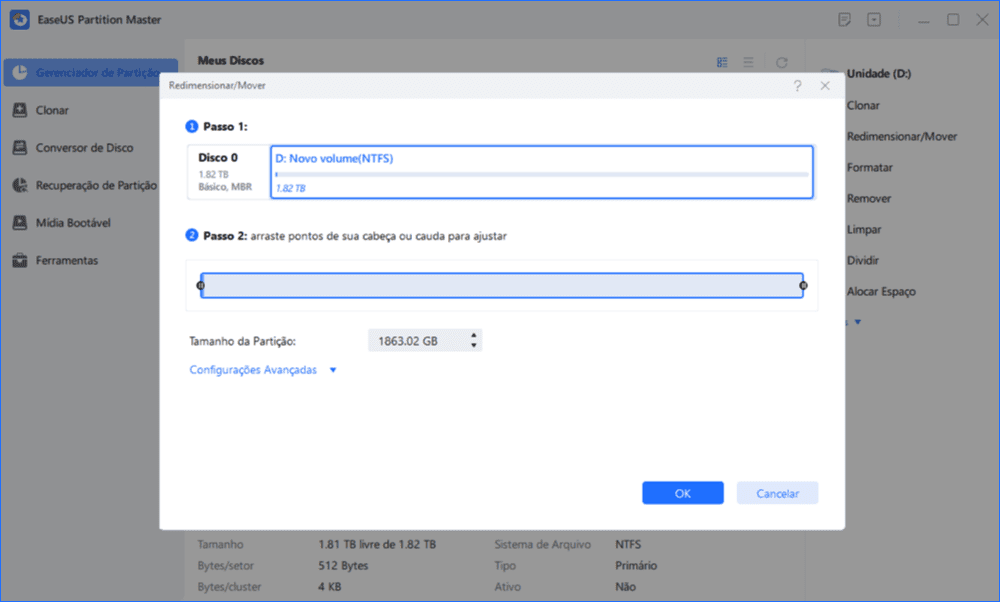
Estender partição:
1. Clique com o botão direito do mouse na partição de destino e selecione "Redimensionar/Mover".
2. Arraste o identificador da partição para estender a partição. Clique em "OK" para continuar.
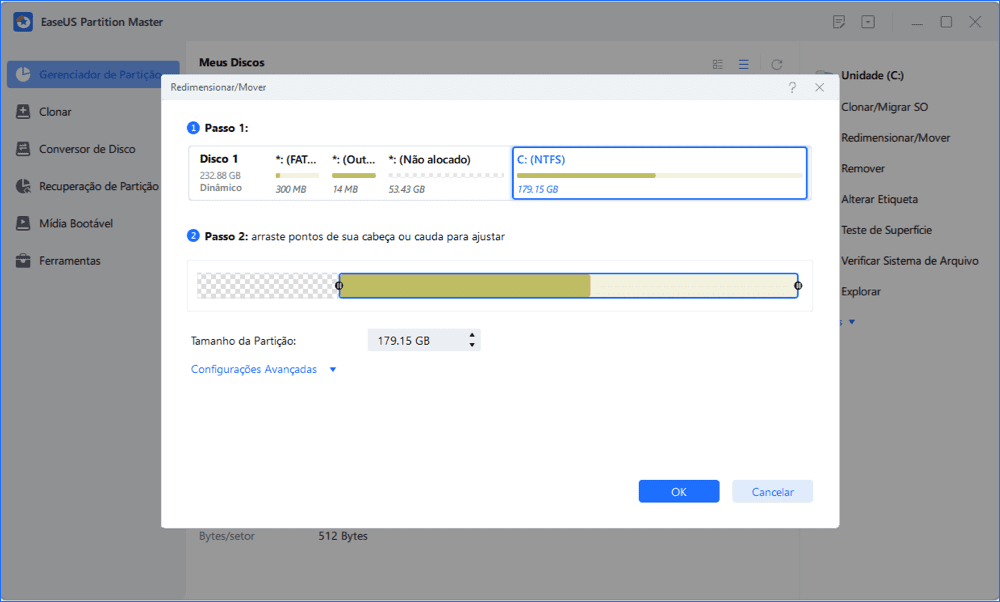
Criar partição:
1. Na janela principal, clique com o botão direito do mouse no espaço não alocado no seu disco rígido ou dispositivo de armazenamento externo e selecione "Criar".
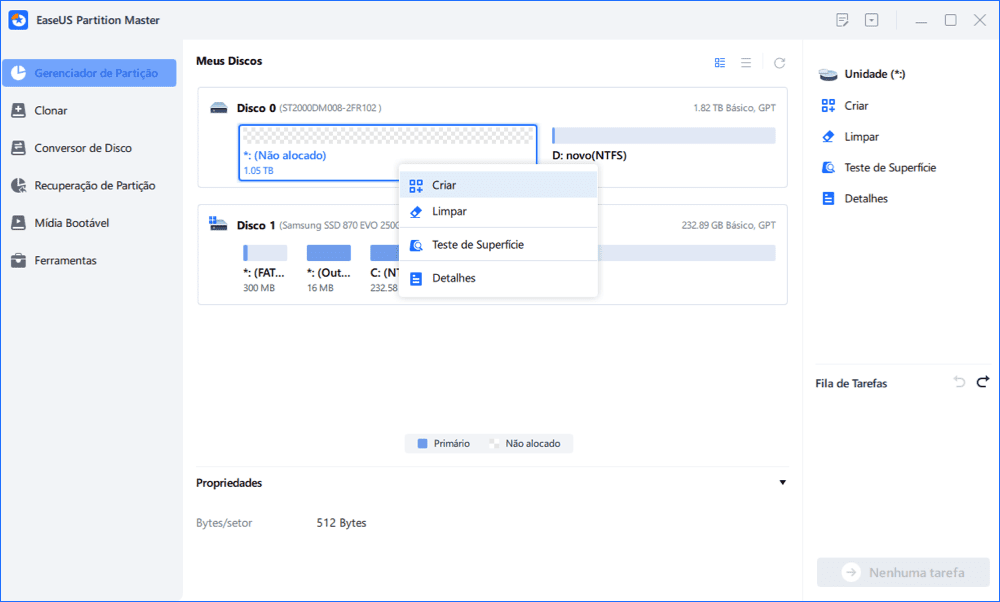
2. Defina o tamanho da partição, o rótulo da partição, a letra da unidade, o sistema de arquivos etc. para a nova partição e clique em "OK" para continuar.
Excluir partição:
1. Na janela principal, clique com o botão direito do mouse na partição do disco rígido que deseja excluir e selecione "Remover".
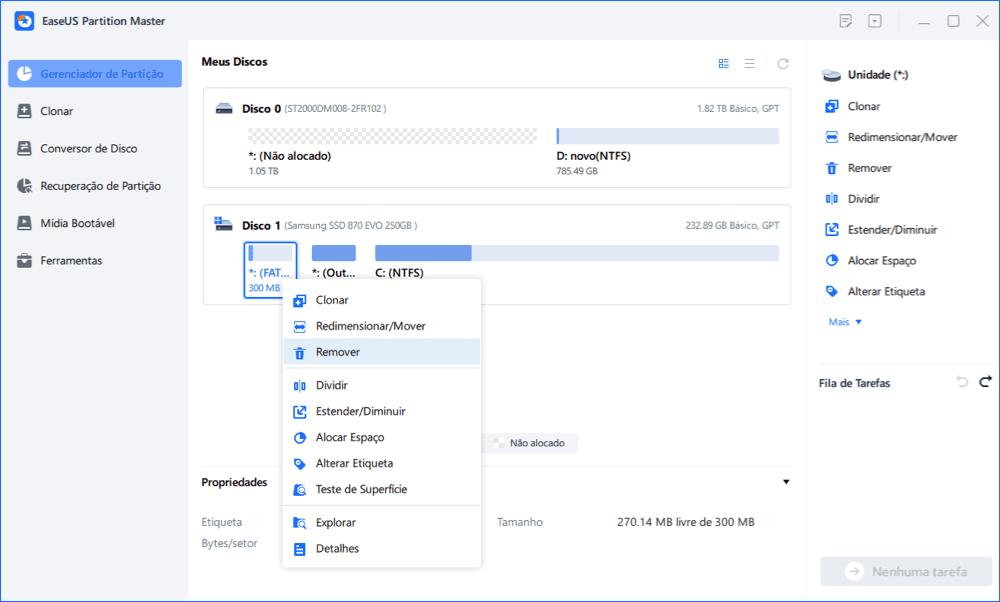
2. Clique em "OK" para confirmar.
Alterar a letra da unidade de partição:
1. Clique com o botão direito do mouse na partição e escolha "Alterar Letra de Unidade".
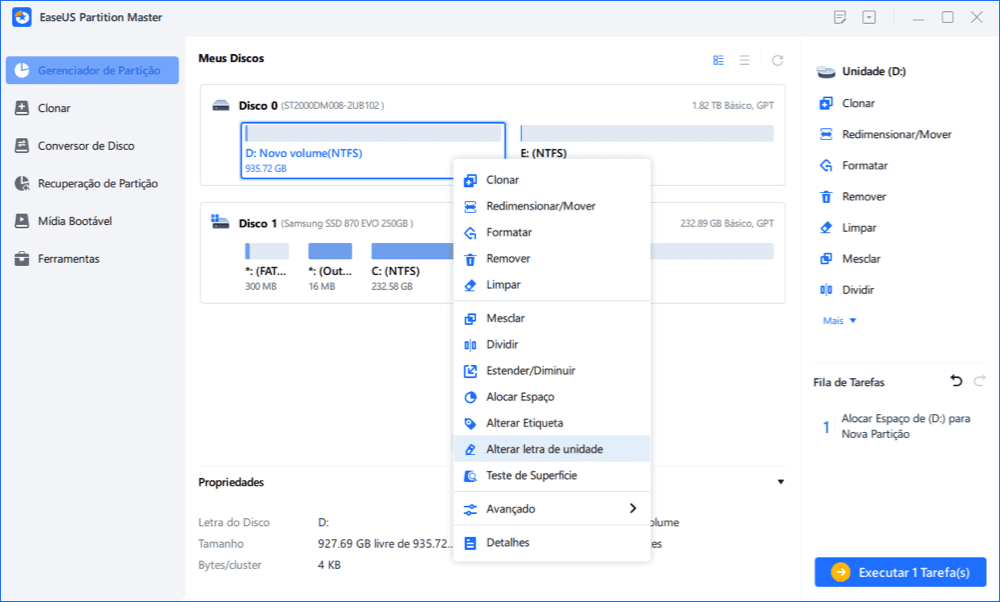
2. Clique na seta para baixo, escolha uma letra de unidade para a partição e clique em "OK".
Passo 3. Execute operações
Clique no botão "Executar Tarefa" no canto superior e mantenha todas as alterações clicando em "Aplicar".
Além de suportar o gerenciamento de disco do Windows 10, EaseUS Partition Master também pode suportar o gerenciamento de disco do Windows 8.1/8/7/Vista/XP e Windows Server 2012/2008/2003 (EaseUS Partition Master Server suporta o sistema operacional do servidor).
Artigos relacionados
-
3 maneiras fáceis de visualizar partições (2024)
![imagem]() Leonardo 2024/01/09
Leonardo 2024/01/09
-
Como faço para formatar o disco rígido externo para o Xbox One com sucesso? Aqui está o guia
![imagem]() Leonardo 2023/11/23
Leonardo 2023/11/23
-
Instale o sistema operacional Raspberry Pi no cartão SD
![imagem]() Leonardo 2023/12/22
Leonardo 2023/12/22
-
Não é possível alterar a letra da unidade no Windows Server
![imagem]() Leonardo 2023/10/26
Leonardo 2023/10/26
Sobre EaseUS Partition Master
Software de gerenciamento de disco e partição para uso pessoal e comercial. Deixe-o gerenciar sua unidade de armazenamento: redimensionar, formatar, excluir, clonar, converter, etc.
Vídeo tutorial

Como particionar um disco rígido no Windows 11/10/8/7
Como podemos te ajudar
Encontre respostas para perguntas comuns abaixo.
